推荐:Office2007 三合一精简版
Excel做散点图的操作繁华过法
1、首先我们运行Excel,打开要处理的表格,选中数据区域;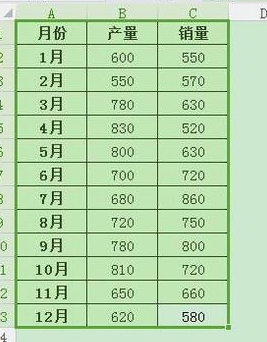
2、点击“插入”,并点击选中“散点图”。
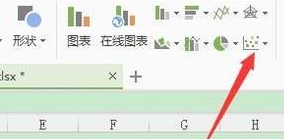
3、此时我们就得到的初级的散点图;
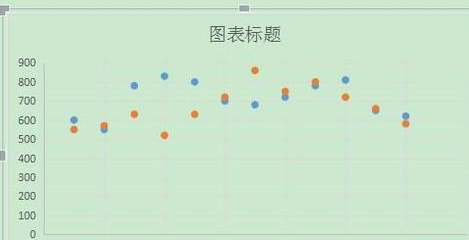
4、双击“图表标题”是可以修改名字;
5、双击横坐标,可以修改最大值,双击纵坐标,修改最小值;
6、我们还可以对图标的外观进行修改,比如改成线条粗细和填充颜色等。
以上便是深度系统小编给大家介绍的Excel做散点图的操作方法!
分享到: